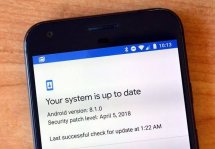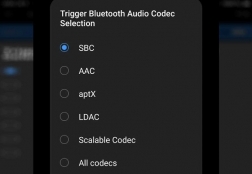Андроид: как переустановить ОС
Статьи и Лайфхаки
К примеру, когда ваш аппарат вдруг начнет глючить, вы сможете переустановить ОС, если уясните для себя, как это делается.
Автоматическая переустановка операционной системы

Прежде всего, следует учесть, что не все планшеты и смартфоны можно обновить до самой последней версии. Это касается многочисленных китайских моделей устройств, а также тех, обновление которых не предполагалось с самого начала.
- На некоторых устройствах платформу можно обновить автоматически. Для этого необходимо зайти на официальный сайт разработчика вашего телефона или планшета и, если новая прошивка появилась, скачать ее.
- В настройках вашего девайса можно проверить ее наличие. В «общих настройках» ищем «проверку обновления».
- Если такого пункта нет – разработчиком не предусмотрено обновление вашего устройства. Подключаемся к Интернету через Wi-Fi роутер, скачиваем прошивку.
- Для каждого устройства подходит своя версия прошивки, поэтому в настройках необходимо выяснить точную модель вашего планшета либо телефона, чтобы закачивать прошивку именно для нее.
Переустановка вручную

Речь идет об обновлении прошивки вручную.
- Ее скачивают сначала на компьютер с официального сайта вашего устройства и только потом обновляют смартфон или планшет.
- Перед обновлением необходимо заготовить резервные копии некоторых системных файлов на случай сбоя во время процесса.
- На карту памяти копируете файлы «wload.bin», «env.bin», а также - «u-boot.bin». Для выполнения этой процедуры в Интернете нужно скачать файлы скриптов или особую программу – «Recovery». Пусть они хранятся на вашем компьютере, как резервные.
- Форматируете карту памяти FAT32, затем создаете в ней каталог SCRIPT. Все файлы новой прошивки необходимо переместить туда.
- Для установки обновления выключите ваше устройство, вставьте карту памяти с подготовленной прошивкой и только потом включите питание. Прошивка устанавливается автоматически, по завершении процесса девайс полностью отключится.
- Выньте карту памяти из слота, затем вновь включите питание устройства.
- Проверьте, правильно ли работают все его функции. В случае, если что-либо пошло не так, перезагрузите планшет или смартфон, либо переустановите обновление еще раз.
Подписывайтесь на нас в Telegram и ВКонтакте.

Сергей Семенов, 31 год
Аналитик, журналист, редактор
Настоящий мобильный эксперт! Пишет простым и понятным языком полезные статьи и инструкции мобильной тематики, раздает направо и налево наиполезнейшие советы. Следит за разделом «Статьи и Лайфхаки».
Информация полезна? Расскажите друзьям
Похожие материалы
Анекдот дня
Фотографируемся с девушкой на телефон. — Ну и рожа! — Ты на мою посмотри! — А я о твоей и говорил.
Загрузить ещеПоделиться анекдотом:
Факт дня
Название одного из крупнейших производителей электроники Samsung произносится с ударением не на второй слог, а на первый.
Больше подробностейПоделиться фактом:
Совет дня
Купив новый смартфон, сразу наведите порядок в программном обеспечении, удалив все ненужные предустановленные приложения.
А почему?Поделиться советом:
Цитата дня
«Я всегда ищу в людях только хорошее. Плохое они сами покажут».
(с) Владимир Высоцкий.Загрузить еще
Поделиться цитатой:
Угадаешь? Тогда ЖМИ!
Советуем глянуть эти материалы
Какое слово закрашено?

мда уж, не угадал!
ого, а ведь верно!
- Женой
- Умнее
- Интереснее
- Красивее